Nội dung bài viết
Hiện tại thì Accesstrade đã đổi giao diện, vì thế bài viết này mình sẽ hướng dẫn các bạn cách đăng ký và sử dụng theo giao diện mới. Đầu tiên mình hướng dẫn bạn đăng ký tài khoản Accesstrade, sau đó thì mình sẽ hướng dẫn bạn cách sử dụng giao diện mới Accesstrade.

Ah, nếu bạn là người mới tham gia Accesstrade, chắc hẳn bạn sẽ có một vài thắc mắc trước khi tham gia kiếm tiền với Accesstrade. Vậy thì, để giúp bạn củng cố kiến thức đúng đắn hơn, trước tiên bạn cần xem video này của mình nhé.
1. Hướng dẫn đăng ký tài khoản Accesstrade giao diện mới
Điều kiện cần có để tạo tài khoản Accesstrade giao diện mới:
Để tạo tài khoản Accesstrade bạn cần có 1 tài khoản gmail và SĐT.
Quan trọng là gmail để nhận link kích hoạt. Nếu bạn chưa có gmail, bạn có thể đăng ký tài khoản gmail TẠI ĐÂY.
Cách đăng ký tài khoản Accesstrade giao diện mới như sau:
- Bước 1: Bạn nhấp vào đây để đăng ký.
- Bước 2: Điền đầy đủ thông tin của bạn: họ tên, gmail, số điện thoại, tên đăng nhập, mật khẩu nhập 2 lần.
Lưu ý: tên đăng nhập bạn bao gồm chữ và số, để chữ in thường, không có ký tự đặc biệt, không có khoảng trắng, …
Nếu báo tài khoản đã tồn tại, bạn lấy tên đăng nhập khác vì có thể tên đăng nhập đó đã có người xài rồi.
- Bước 3: Bạn vào gmail kích hoạt link và đăng nhập theo gmail và mật khẩu đã đăng ký.
- Bước 4: Hoàn thành profile để bắt đầu kiếm tiền.
Để dễ hình dung hơn, bạn có thể xem toàn bộ vieo hướng dẫn cách đăng ký và sử dụng giao diện mới của Accesstrade tại đây:
2. Hướng dẫn sử dụng giao diện mới Accesstrade
Tương tự giao diện cũ, giao diện mới Accesstrade cũng bao gồm các phần: Tổng quan, chiến dịch, công cụ, báo cáo, lịch sử thanh toán.
- Tổng quan (Over view): Bạn có thể theo dõi doanh thu theo ngày hôm nay, hôm qua, tuần trước, tháng trước, quý này, quý trước…
- Chiến dịch (Campaigns): Bạn có thể tìm thấy toàn bộ các chiến dịch có trong Accesstrade bao gồm nhiều ngành hàng: du lịch, tài chính, thương mại điện tử, giáo dục…Muốn chạy chiến dịch nào, bạn cần đăng ký chiến dịch đó, khi nào có chữ tạo link bạn mới bắt đầu chạy.
- Công cụ (Tools): Chủ yếu mình sử dụng phần Product link, còn những phần còn lại sẽ dành cho những bạn làm website. Nếu có đường link gốc, bạn copy link đó thả vào phần Product link để tạo link rút gọn và mang đi quảng bá.
- Báo cáo (Report): Tương tự như phần tổng quan. Nhưng bạn sẽ xem được chi tiết hơn như báo cáo theo từng đơn hàng, từng chiến dịch, từng utm…
- Lịch sử thanh toán (Payment): Bạn xem được doạnh thu hàng tháng và lịch sử thanh toán của mình. Bạn sẽ được Accesstrade chuyển khoản nếu doanh thu trên 200k. Nếu không đủ 200k trong tháng, số tiền đó sẽ được cộng dồn vào tháng tiếp theo. Đến khi nào đủ 200k, accesstrade sẽ thanh toán cho bạn vào ngày 18 hoặc 25 hàng tháng.
Nếu không thích sử dụng giao diện mới Accesstrade. Bạn vẫn có thể chuyển sang giao diện cũ để sử dụng nhé. Bằng cách nhấp vào phiên bản cũ ở đầu thanh menu nhé.
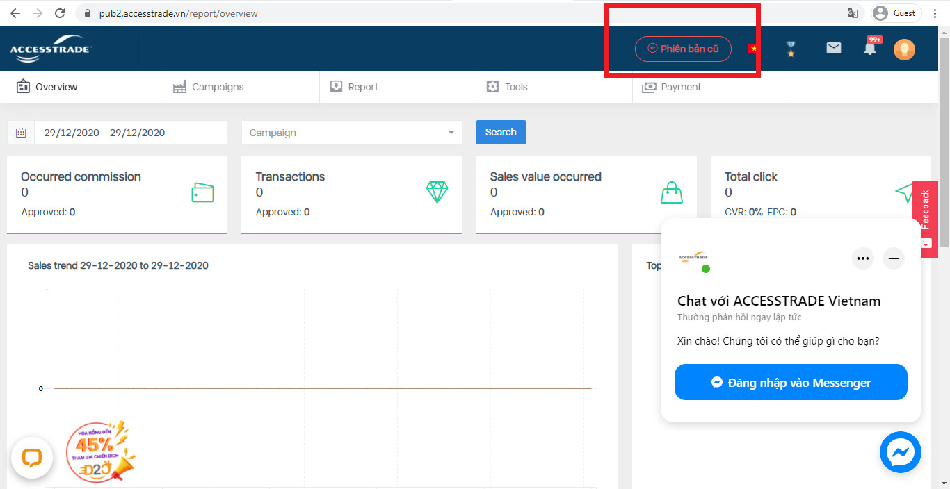
3. Cách tạo link rút gọn giao diện mới Accesstrade
Trước hết để tạo link, bạn cần đăng ký chiến dịch trước. Sau khi được duyệt và xuất hiện nút tạo link rồi. Bạn tiến hành nhấp vào chiến dịch để tạo link rút gọn và mang đi quảng bá. Bạn có thể tham khảo cách tạo link giao diện mới Accesstrade ở đây.
Cách tạo link rút gọn giao diện mới Accesstrade:
4. Cách đổi giao diện mới Accesstrade sang giao diện cũ
Nhiều bạn phàn nàn rằng giao diện mới của Accesstrade khó sử dụng và nhiều khi bị chậm và lác. Vậy thì các bạn hoàn toàn có thể chuyển từ giao diện mới Accesstrade về giao diện cũ rất dễ dang.
- Bước 1: Bạn đăng nhập vào Accesstrade bình thường.
- Bước 2: Bạn để ý trên đầu thanh menu có dòng chữ màu đỏ “Phiên bản cũ”. Bạn nhấp vào đó nhé.
- Bước 3: Bạn tiến hành đăng nhập lại bình thường sẽ hiện ra darboad cũ nhé.
Đó là cách đổi giao diện mới sang giao diện cũ Accesstrade. Sau này thì mình không biết là Accesstrade có cho phép sử dụng phiên bản cũ hay không. Nhưng hiện tại nếu bạn không thích sử dụng phiên bản mới Accesstrade này thì bạn hoàn toàn có thể sử dụng giao diện cũ nhé.
Video hướng dẫn chi tiết cách đổi giao diện mới Accesstrade về giao diện cũ:
Trên đây là bài viết hướng dẫn về cách sử dụng giao diện mới Accesstrade. Nếu bạn có bất kỳ câu hỏi nào, bạn hãy để lại comment ở dưới mình sẽ giải đáp nhé, cảm ơn bạn đã dành thời gian theo dõi bài viết.
Đừng bỏ qua:




